MASTERCAM9后处理修改方法.——必看
Mastercam9

Mastercam9.1后处理优化1. 简介Mastercam9.1是一款广泛应用于数控机床加工的软件,它的后处理功能在将NC代码转化为机床控制指令时起着至关重要的作用。
本文档将介绍Mastercam9.1后处理的优化方法,帮助用户改善NC代码生成的效率和精度。
2. 后处理优化方法2.1 最佳实践- 确保正确设置机床参数:在进行后处理之前,务必检查并正确设置机床参数,包括坐标系、进给速度限制、刀具补偿等。
正确设置这些参数可以确保生成的NC代码与实际机床运行相符,并提高加工效率和质量。
- 合理利用宏指令:宏指令可以帮助用户将常用的操作组合成一个命令,并在后处理过程中自动引用。
合理利用宏指令可以简化编程流程,提高编程效率。
同时,通过编写自定义宏指令,用户还可以根据实际需求进行功能扩展。
2.2 优化后处理配置- 检查后处理配置文件:Mastercam9.1提供了一系列的后处理配置文件,用户可以选择适合自己的配置文件进行后处理。
在选择配置文件之前,建议用户仔细阅读每个配置文件的说明文档,并根据需要进行必要的修改。
- 自定义后处理配置文件:对于一些特殊需求,用户可以通过自定义后处理配置文件来满足。
通过使用Mastercam9.1提供的后处理配置编辑器,用户可以灵活地定义和修改后处理规则,以适应不同的机床和加工需求。
2.3 优化NC代码生成- 合理设置切削参数:在进行后处理之前,用户需要根据实际加工需求设置合理的切削参数,包括进给速度、切削深度、切削宽度等。
合理设置这些参数可以提高加工效率和质量,并减少对机床的磨损。
- 优化刀具路径生成:Mastercam9.1提供了多种生成刀具路径的方式,用户可以根据需要选择合适的刀具路径生成方法。
在选择刀具路径生成方法之前,用户需要考虑加工效率、加工精度和工艺要求等因素,并合理地权衡各种因素。
3. 总结本文档介绍了Mastercam9.1后处理的优化方法,包括最佳实践、后处理配置优化和NC代码生成优化。
mastercam后处理里面修改刀具信息
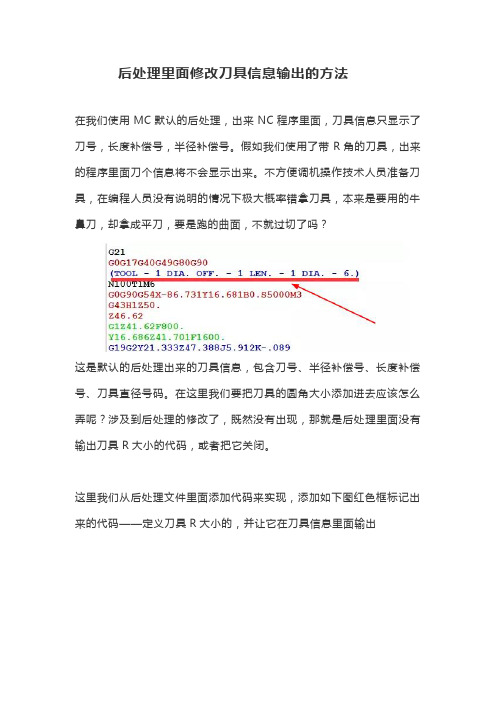
后处理里面修改刀具信息输出的方法
在我们使用MC默认的后处理,出来NC程序里面,刀具信息只显示了刀号,长度补偿号,半径补偿号。
假如我们使用了带R角的刀具,出来的程序里面刀个信息将不会显示出来。
不方便调机操作技术人员准备刀具,在编程人员没有说明的情况下极大概率错拿刀具,本来是要用的牛鼻刀,却拿成平刀,要是跑的曲面,不就过切了吗?
这是默认的后处理出来的刀具信息,包含刀号、半径补偿号、长度补偿号、刀具直径号码。
在这里我们要把刀具的圆角大小添加进去应该怎么弄呢?涉及到后处理的修改了,既然没有出现,那就是后处理里面没有输出刀具R大小的代码,或者把它关闭。
这里我们从后处理文件里面添加代码来实现,添加如下图红色框标记出来的代码——定义刀具R大小的,并让它在刀具信息里面输出
在上图两处相应位置添加我标记的代码,我们再后处理出NC程序来看是否会输出R大小。
我以R3的球刀出个程序。
NC程序中已经输出的刀具圆角半径R。
可能还有些兄弟不满足,想从这里挖掘更多关于后处理的消息。
能否把输出的刀具信息简化一下呢,放在那里一堆,感觉看起来眼花?
细心的朋友会发现,添加输出刀具圆角半径R的代码一图中,红色标记框上方的几段代码,双引号里面的内容为输出字符,可以修改的。
这里我将要修改的刀号输出T,半径补偿号为D,长度补偿号为H,刀具直径大小为Dia,圆角半径还是R。
如下图。
从后处理里面定义好,再出NC程序,看是否成功
后处理里面输出刀具信息如我们所愿。
这样看起来清爽干净多了。
MASTERCAM的后置处理程序修改说明

MASTERCAM的后置处理程序设计一、前言数控自动编程分为以自动编程语言和以计算机绘图为基础的自动编程方法,两种方式都是经过刀位计算产生加工刀具路径文件,而不是数控程序。
从加工刀具路径文件中提取相关的加工信息,并根据指定数控机床的特点及数控程序格式要求进行分析、判断和处理,最终形成数控机床能直接识别的数控程序,就是数控加工的后置处理(Post Processing)。
Mastercam是美国CNC Software.Inc公司开发的基于微机平台的CAD/CAM软件,侧重于数控加工,其曲线、曲面设计主要针对数控加工编程,它能完成2~5轴数控铣削加工编程、线切割加工编程和车削编程加工,在模具制造业中的应用非常广泛。
该系统分为主处理程序和后置处理程序两大部分。
主处理程序针对加工对象、加工系统建立三维模型,用图形交互的方法计算刀具运动轨迹,生成加工刀具路径文件(称为NCI文件)。
NCI文件是一个用ASCII码编写的文件,包含产生NC程序的全部资料。
该系统后置处理程序内定成适应日本FANUC控制器的通用格式,如FANUC 3M、FANUC 6M、FANUC 0—MC控制器等。
MV-610加工中心配置的数控系统是德国西门子SINUMERIK 810D,Mastercam软件生成的NC代码不能直接应用,还需人工做大量的修改,既不方便又易出差错。
因此,有必要对MV-610加工中心开发专用的后置处理程序,发挥软件的CAM模块最佳效果。
本文根据Mastercam7.2c的通用后置处理程序,结合MV-610加工中心和SINUMERIK 810D系统的特点,设计出专用的后置处理程序,以便Mastercam生成的NC程序能直接用于加工生产。
二、Mastercam系统通用后置处理程序Mastercam系统配置的是适应单一类型控制系统的通用后置处理,该后置处理提供了一种功能数据库模型,用户根据数控机床和数控系统的具体情况,可以对其数据库进行修改和编译,定制出适应某一数控机床的专用后置处理程序。
MasterCAM 后置处理设置方法详细说明

MasterCAM X版本后置处理及其修改方法详细说明mastercam系统配置的是适应单一类型控制系统的通用后置处理,用户根据数控机床和数控系统的具体情况,可以对其数据库进行修改和编译,定制出适应某一数控机床的专用后置处理程序。
mastercam系统默认发那科后置处理文件的扩展名为pst,称为pst文件。
(一般该文件在共享文档\shared mcamx5\MILL\Posts\MPFAN.pst)根据本人多年使用经验,初次安装后后处理有以下几点要修改。
(1)默认后处理去掉第四轴A0的输出用记事本或任意文本编辑器打开MPFAN.pst,然后搜索Rotary Axis Settings,找到rot_on_x:1#SET_BY_MD Default Rotary Axis Orientation#0=Off,1=About X,2=About Y,3=About Z改成rot_on_x:0#SET_BY_MD Default Rotary Axis Orientation#0=Off,1=About X,2=About Y,3=About Z就可以关闭四轴,没有A0输出。
(2)去掉程序开头的注释输出用记事本或任意文本编辑器打开MPFAN.pst,然后搜索"%",找到"%",e$sav_spc=spaces$spaces$=0中间略掉spaces$=sav_spc改成"%",e$sav_spc=spaces$spaces$=0*progno$,sopen_prn,sprogname$,sclose_prn,e$#sopen_prn,"PROGRAM NAME-",sprogname$,sclose_prn,e$#sopen_prn,"DATE=DD-MM-YY-",date$,"TIME=HH:MM-",time$, sclose_prn,e$#Date and time output Ex.12-02-0515:52#sopen_prn,"DATE-",month$,"-",day$,"-",year$,sclose_prn,e$#Date output as month,day,year-Ex.02-12-05#sopen_prn,"DATE-",*smonth,"",day$,"",*year2,sclose_prn, e$#Date output as month,day,year-Ex.Feb.122005#sopen_prn,"TIME-",time$,sclose_prn,e$#24hour time output-Ex.15:52#sopen_prn,"TIME-",ptime sclose_prn,e$#12hour time output 3:52PMspathnc$=ucase(spathnc$)smcname$=ucase(smcname$)stck_matl$=ucase(stck_matl$)snamenc$=ucase(snamenc$)#sopen_prn,"MCX FILE-",*smcpath$,*smcname$,*smcext$, sclose_prn,e$#sopen_prn,"NC FILE-",*spathnc$,*snamenc$,*sextnc$, sclose_prn,e$#sopen_prn,"MATERIAL-",*stck_matl$,sclose_prn,e$spaces$=sav_spc在不需要的前面加#,就可以去掉注释的输出。
Mastercam9

Mastercam9.1后处理指南简介本文档旨在为使用Mastercam9.1后处理功能的用户提供详细指南。
后处理是将Mastercam生成的刀具路径转化为机器能够理解并执行的代码的过程。
通过正确配置后处理器,您可以确保生成的代码与您的机床兼容,并实现高效准确的加工。
配置后处理器在使用Mastercam9.1后处理功能之前,您需要正确配置后处理器。
首先,打开Mastercam9.1软件,并导入您的设计文件。
然后,进入“后处理”选项,选择适合您机床的后处理器。
如果您找不到适合的后处理器,可以联系Mastercam官方支持获取帮助。
一旦选择了后处理器,您可以根据您的需要进行进一步的配置,例如设置刀具补偿、刀具半径补偿、切割速度等。
后处理输出在Mastercam9.1中,您可以生成多种类型的输出文件,包括NC程序文件、机器程序文件和刀具路径图。
生成这些文件是为了将您的加工数据传递给机床执行。
在生成这些文件之前,请确保您已正确配置后处理器并选择了正确的输出格式。
使用示例以下是一个简单的使用示例,展示了如何通过Mastercam9.1生成NC程序文件:1.在Mastercam9.1中,打开您的设计文件。
2.进入“后处理”选项,选择适合您机床的后处理器。
3.配置后处理器,例如设置好刀具补偿、刀具半径补偿、切割速度等。
4.点击“生成NC程序”按钮,选择输出文件的保存路径和文件名。
5.确认设置并点击“生成”按钮。
6.检查生成的NC程序文件,并将其传输给机床进行加工。
常见问题解答以下是一些常见问题的解答,以帮助您更好地使用Mastercam9.1后处理功能:1.Q: 如何选择合适的后处理器?A: 您可以从Mastercam提供的后处理器列表中选择适合您机床的后处理器。
如果找不到适合的后处理器,可以联系Mastercam官方支持。
2.Q: 如何配置后处理器的刀具补偿?A: 在配置后处理器时,您可以设置合适的刀具补偿数值,以确保加工效果符合预期。
Mastercam后处理NC输出修改

Mastercam后处理NC输出修改
Mastercam软件安装好后,其默认的后处理是可以直接使用的,无需做任何修改。
(对于FANUC,哈斯系统是没有问题的,其他系统没有用过,不敢乱讲。
)
由于一些特殊的原因,我们想修改一下后处理,比如去掉顺序号,这样程序就会小很多,这也是可以的。
Mastercam X版系列修改后处理有两种方式。
一是在软件里面修改,二是直接修改后处理文件。
今天给大家谈谈怎么在Mastercam软件里面修改。
单击菜单设置—控制器定义,弹出自定义控制器对话框。
在这里可以修改后处理。
1.删除行号。
单击NC输出,将输出行号的勾去掉即可。
2.备刀。
单击刀具,将启用预先架刀的例行程序打钩即可。
这个适用于机械手换刀的数控加工中心。
3.修改圆弧是用I,J,K还是R。
单击圆弧,在这里修改。
关于在软件Mastercam中常用的后处理修改就这么多。
当然,要删除四轴A0.,%,关闭程序开头的一些信息,刀具信息的显示,程序结尾回零去掉X0.等等,这些都要去后处理文件中修改。
今天先谈到这,在后处理文件中修改后处理的问题下次再谈。
mastercam后处理修改
mastercam后处理修改MasterCAM 后处理修改特殊技巧一.1 MasterCAM 后处理修改特殊技巧: Scrollex EDIT 另外:输出字母的大小写修改方式不知如何更改。
注:若要修改下述相应功能则直接查找红色下划线语句即可。
①、MasterCAM 后处理输出文件格式设置sextnc MIN #NC Program Extension for Okuma 上述语句表示输出格式为 MIN 格式。
若没有可以新建。
“.Trun”格式表示车床专用。
需要的格式修改MIN 即可,如MPF,NC,H,TXT 等这样就不必每次为输出什么样的格式费神了。
我就经常用 MPF 和 NC、H几种格式,为每种格式编制一个后处理或通用一个均比较方便。
②、“Arcoutput”控制语句控制圆弧输出格式,设置值若为“0”表示输出为“IJK”格式;若设置值为“1”则输出圆弧格式为“R”“arctype”控制输出圆弧类型,若为“1”则表示。
由圆心确定;若为“2”则表示由起点(Start)指向圆心(Center),2=St-Ctr;若为“3” 表示由圆心指向起点,3=Ctr-St;若为“4”表示非增量。
arcoutput : 0 #0 = IJK, 1 = R no sign, 2 = R signed neg. over 180 arctype : 1 #Arc center 1=abs, 2=St-Ctr, 3=Ctr-St , 4=unsigned inc. ③、“Omitseq”控制语句控制序列号输出,若设置值为“Yes”则忽略序列号,不输出,若设置值为“No”则不忽略即输出序列号。
④、“Spaces”控制语句控制空格输出,若设置值为“0”表示不输出空格即紧凑输出,若设置值为“1”表示输出空格即在每个“X,Y,R,F”等控制语句前加一空格。
⑤、若要查找每一条输出语句的作用及位置则在输出语句后加上标语句即可。
对MasterCAM9.0中SINUMERIK840D钻孔循环后处理的修改
f t” ” m f t” ” m
3 、MatrA . 后 处 理文件 的修 seC M9 0
1 前 言
对于 数控 机 床来 说 , 同的 数控 系 统有 不 不 同的编程格式 ,在一个单位 若有 多个数 控 系 统 , 编程 就 比较 麻烦 , 要 对 不 同 的 则 需 系统 去 修改 程 序 , 样 效 率 就 比较 低 , 且 这 而 容易出错。 因此, 用软件进行数控 编程的 若 企 业 ,修 改 软 件 的后 置处 理 来 适 应 不 同的 数控机床系统 ,是各个单位应该考虑的一 项工作。修改软件的后处理不仅能提高编 程效率而且会减小出错率 。 在 数 控 加 工 行 业 中 ,M atr seCAM9 0 . 的 用 户 数量 是 比较 大 的 。 Matr AM 9 0 s C e . 软 件是 由美 国 C ot r公 司研 制开 发 NC sf wae 的 基 于 微机 C AD和 C M 系 统 。 自进 入我 A 国以 来 , 学 校及 工 业 界 被 广泛 用 于 C 在 AM 方 面 的 系统 。 s r AM 是 采 用 图 形 交互 Mat C e 式 自动编程方法实现NC程序的编制 。 数控 加 工 编 程 的功 能 尤 其 适合 航 空 航 天 、 车 、 汽 模具等行业。它的数控加 工编程功能轻便 快 捷 ,特 别 适 合 车 间 级和 小 型 公 司 的生 产 与发展 , 目前 , 国 内外 得 到 了非 常广 泛 的 在 应用 。
详细酶介 绍 ,使它 符合 S U E 8 O i M mK 4 D钻 N
孔 循环盾处 理 ,重点说 明 了其钻孔循 环后 处
理 程 謦 修 改 的 关 键 搜 朱 。 赣处 理 乳 辘 环 镛 |
mastercam后处理修改教学文案
m a s t e r c a m后处理修改MasterCAM后处理修改特殊技巧一.1 MasterCAM后处理修改特殊技巧:Scrollex EDIT另外:输出字母的大小写修改方式不知如何更改。
注:若要修改下述相应功能则直接查找红色下划线语句即可。
①、 MasterCAM后处理输出文件格式设置sextnc MIN #NC Program Extension for Okuma上述语句表示输出格式为MIN格式。
若没有可以新建。
“.Trun”格式表示车床专用。
需要的格式修改MIN即可,如MPF,NC,H,TXT等这样就不必每次为输出什么样的格式费神了。
我就经常用MPF和NC、H几种格式,为每种格式编制一个后处理或通用一个均比较方便。
②、“Arcoutput”控制语句控制圆弧输出格式,设置值若为“0”表示输出为“IJK”格式;若设置值为“1”则输出圆弧格式为“R”。
“arctype”控制输出圆弧类型,若为“1”则表示由圆心确定;若为“2”则表示由起点(Start)指向圆心(Center),2=St-Ctr;若为“3”表示由圆心指向起点,3=Ctr-St;若为“4”表示非增量。
arcoutput : 0 #0 = IJK, 1 = R no sign, 2 = R signed neg. over 180arctype : 1 #Arc center 1=abs, 2=St-Ctr, 3=Ctr-St ,4=unsigned inc.③、“Omitseq”控制语句控制序列号输出,若设置值为“Yes”则忽略序列号,不输出,若设置值为“No”则不忽略即输出序列号。
④、“Spaces”控制语句控制空格输出,若设置值为“0”表示不输出空格即紧凑输出,若设置值为“1”表示输出空格即在每个“X,Y,R,F”等控制语句前加一空格。
⑤、若要查找每一条输出语句的作用及位置则在输出语句后加上标语句即可。
一般输出语句的格式为:pbld, n, "M6", e(其中pbld为输出开头,n为序列号,“”引号内为直接输出字符,e为结束语句。
Mastercam9
Mastercam9.1后处理程序简介本文档旨在介绍Mastercam9.1后处理程序的基本概念、功能和使用方法。
通过本文档的阅读,您将能够了解如何使用Mastercam9.1的后处理程序来生成适合不同数控机床的G代码。
概念后处理程序是Mastercam9.1中的一个重要功能模块,它用于将制作出来的部件模型数据转化成适合数控机床操作的指令集,也即G代码。
后处理程序可以根据机床的不同特点和需求,为每台机床生成适配的G代码。
它在生成G代码的同时,还可根据用户的需要添加自定义信息和功能。
功能Mastercam9.1后处理程序具备以下主要功能:1.G代码生成:根据用户设定的机床类型和操作参数,Mastercam9.1后处理程序可以生成适合该机床的G代码。
用户可以在后处理器中选择合适的输出文件格式,如ISO标准的文本文件或机床专用格式。
1.G代码生成:根据用户设定的机床类型和操作参数,Mastercam9.1后处理程序可以生成适合该机床的G代码。
用户可以在后处理器中选择合适的输出文件格式,如ISO标准的文本文件或机床专用格式。
1.G代码生成:根据用户设定的机床类型和操作参数,Mastercam9.1后处理程序可以生成适合该机床的G代码。
用户可以在后处理器中选择合适的输出文件格式,如ISO标准的文本文件或机床专用格式。
2.自动优化:后处理程序会根据用户模型中的特点进行自动优化。
它会自动检测并去除不必要的冗余指令,从而提高机床工作效率。
同时,它还可以自动修正和补偿可能的误差。
2.自动优化:后处理程序会根据用户模型中的特点进行自动优化。
它会自动检测并去除不必要的冗余指令,从而提高机床工作效率。
同时,它还可以自动修正和补偿可能的误差。
2.自动优化:后处理程序会根据用户模型中的特点进行自动优化。
它会自动检测并去除不必要的冗余指令,从而提高机床工作效率。
同时,它还可以自动修正和补偿可能的误差。
3.自定义输出:除了生成标准的G代码外,后处理程序还允许用户根据特定需求进行自定义输出。
- 1、下载文档前请自行甄别文档内容的完整性,平台不提供额外的编辑、内容补充、找答案等附加服务。
- 2、"仅部分预览"的文档,不可在线预览部分如存在完整性等问题,可反馈申请退款(可完整预览的文档不适用该条件!)。
- 3、如文档侵犯您的权益,请联系客服反馈,我们会尽快为您处理(人工客服工作时间:9:00-18:30)。
进行模具加工时,需从G54~G59的工件坐标系指令中指定一个,最常用的是G54。 部分控制器使用G92指令确定工件坐标系。对刀时需定义工件坐标原点,原点的机械坐标值保存在CNC控制器的G54~G59指令参数中。CNC控制器执行G54~G59指令时,调出相应的参数用于工件加工。采用系统缺省的后处理文件时,相关参数设置正确的情况下可输出G55~G59指令,但无法实现G54指令的自动输出。 1、增加G54指令(方法一): 采用其他后处理文件(如MP_EZ.PST)可正常输出G54指令。由于FANUC.PST后处理文件广泛采用,这里仍以此文件为例进行所有修改。其他后处理文件内容有所不同,修改时根据实际情况调整。 选择【File】>【Edit】>【PST】命令,系统弹出读文件窗口,选择Mpfan.PST文件,系统弹出如下图所示编辑器。
单击"查找"按钮,系统弹出查找对话框,输入“G49”,如下图所示: 单击FIND NEXT按钮,查找结果所在行为: pbld, n, *sgcode, *sgplane, "G40", "G49", "G80", *sgabsinc, e 插入G54指令到当前行,将其修改为: pbld, n, *sgcode, *sgplane, "G40", "G49", "G80", *sgabsinc, "G54",e 输出的NC文件修改前对应位置指令为: N102G0G17G40G49G80G90 修改后变为: N102G0G17G40G49G80G90G54 查找当前行的上一行: pbld, n, *smetric, e 将其整行删除,或加上“#”成为注释行: # pbld, n, *smetric, e 修改后G21指令不再出现,某些控制器可不用此指令。注意修改时保持格式一致。G21指令为选择公制单位输入,对应的英制单位输入指令为G20。
2、增加G54指令(方法二): 单击"查找"按钮,系统弹出查找对话框,输入“force_wcs”,单击"FIND NEXT" 按钮,查找结果所在行为: force_wcs : no #Force WCS output at every toolchange? 将no改为yes,修改结果为: force_wcs : yes #Force WCS output at every toolchange? 输出的NC文件修改前对应位置指令为: N106G0G90X16.Y-14.5A0.S2200M3 修改后变为: N106G0G90G54X16.Y-14.5A0.S2200M3 前一方法为强制输出固定指令代码,如需使用G55~G59指令时,有所不便。多刀路同时输出时,只在整个程序中出现一次G54指令。后一方法同其他后处理文件产生G54指令的原理相同,多刀路同时输出时,每次换刀都会出现G54指令,也可根据参数自动转换成G55~G59指令。 输出三轴加工中心程序的FANUC后处理文件为MP_EZ.PST,输出4轴加工中心程序的三菱控制器后处理文件为MP520AM.PST。
⑵FANUC.PST后处理文件针对的是4轴加工中心,而目前使用量最大的是3轴加工中心,多出了第4轴数据“A0.”。
=============================================== 3、删除第四轴数据“A0.”,以适应三轴加工中心: 单击"FIND"按钮,系统弹出查找对话框,输入“Rotary Axis”,单击"FIND NEXT"按钮,查找结果所在行为:
164. Enable Rotary Axis button? y 将其修改为: 164. Enable Rotary Axis button? n
修改后第四轴数据不再出现。 ============================================= 4.不带刀库的数控铣使用时要去掉刀具号、换刀指令、回参考点动作。 单击"FIND" 按钮,系统弹出查找对话框,输入“M6”,单击 "FIND NEXT"按钮,查找结果所在行为: if stagetool >= zero, pbld, n, *t, "M6", e将其修改为: if stagetool >= zero, e # pbld, n, *t, "M6", 另一个换刀的位置所在行为: pbld, n, *t, "M6", e将其删除或改为注释行: #pbld, n, *t, "M6", e修改后换刀指令行不再出现,通常修改第一个出现“M6”指令的位置即可。 单击"FIND" 按钮,系统弹出查找对话框,输入“*sg28ref”,单击"FIND NEXT" 按钮,查找结果所在行为: pbld, n, sgabsinc, sgcode, *sg28ref, "Z0.", scoolant, e pbld, n, *sg28ref, "X0.", "Y0.", protretinc, e 将其修改为: pbld, n, scoolant, e # pbld, n, *sg28ref, "X0.", "Y0.", protretinc, e 输出的NC文件修改前对应位置指令为: N116G91G28Z0.M9 修改后变为: N116M9 PST文件中另有两个类似位置,如使用G92指令确定工件坐标,可对其适当修改。加工结束后,机床各轴不回参考点,便于手动换刀时节省时间。
5、删除NC文件的程序名、注释行: 单击"FIND"按钮,系统弹出查找对话框,输入“%”,单击"FIND NEXT" 按钮,查找结果所在行为: "%", e *progno, e "(PROGRAM NAME - ", progname, ")", e "(DATE=DD-MM-YY - ", date, " TIME=HH:MM - ", time, ")", e 将其删除或改为注释行: "%", e # *progno, e # "(PROGRAM NAME - ", progname, ")", e # "(DATE=DD-MM-YY - ", date, " TIME=HH:MM - ", time, ")", 输出的NC文件修改前对应位置指令为: O0010 (PROGRAM NAME - A2) (DATE=DD-MM-YY - 25-12-04 TIME=HH:MM - 10:45) 修改后以上指令行不再出现。
单击"FIND" 按钮,系统弹出查找对话框,输入“pstrtool”,单击"FIND NEXT" 按钮,查找结果所在行为: "(", pstrtool, *tnote, *toffnote, *tlngnote, *tldia, ")", e 将其删除或改为注释行: #"(", pstrtool, *tnote, *toffnote, *tlngnote, *tldia, ")", e 输出的NC文件修改前对应位置指令为: (D16R8.0 TOOL - 2 DIA. OFF. - 0 LEN. - 0 DIA. - 16.) 修改后以上指令行不再出现。此注释行指明当前刀路所使用的刀具参数,可用于加工前核对加工单,建议保留。法兰克及三菱控制器可以接受注释内容。
6、取消行号: 单击"FIND" 按钮,系统弹出查找对话框,输入“omitseq”,单击 "FIND NEXT"按钮,查找结果所在行为: omitseq : no #Omit sequence no. 将其修改为: omitseq : yes #Omit sequence no. 修改后行号不再出现。
7、调整下刀点坐标值位置: 单击"FIND" 按钮,系统弹出查找对话框,输入“g43”,单击 "FIND NEXT"按钮,查找结果所在行为: pcan1, pbld, n, *sgcode, *sgabsinc, pwcs, pfxout, pfyout, pfcout, *speed, *spindle, pgear, strcantext, e pbld, n, "G43", *tlngno, pfzout, scoolant, next_tool, e 将其修改为: pcan1, pbld, n, *sgcode, *sgabsinc, pwcs, pfxout, pfyout, pfcout, e pbld, n, *sgcode, pfzout, e pbld, n, *speed, *spindle, pgear, strcantext, e pbld, n, "G43", *tlngno, scoolant, next_tool, e 输出的NC文件修改前对应位置指令为: G0G90G54X16.Y-14.5S2200M3 G43H0Z20.M8 修改后变为: G0G90G54X16.Y-14.5 G0Z20. S2200M3 G43H0M8 新的指令顺序使下刀点(安全高度)x、y、z坐标值同其他指令分开,易于在断刀时修改。G43指令在PST文件中有两个位置,如仅使用G54指令时,修改第一个出现“G43”的位置即可。
8、输出普通及啄式钻孔循环指令: 单击"FIND" 按钮,系统弹出查找对话框,输入“usecandrill”,单击 "FIND NEXT"按钮,查找结果相关行为:
usecandrill : no #Use canned cycle for drill usecanpeck : no #Use canned cycle for Peck 将其修改为:
